Как настроить аутентификацию по SSH ключам с помощью PuTTY и Linux-сервера
Как настроить аутентификацию по SSH ключам с помощью PuTTY и Linux-сервера
В этом руководстве объясняется, как можно заменить SSH-аутентификацию на основе пароля аутентификацией на основе ключа, которая более безопасна, поскольку входить в систему могут только пользователи, которым принадлежит ключ. В этом примере мы используем PuTTY в качестве нашего SSH-клиента в системе Windows.
Сгенерируйте пару закрытого и открытого ключей
Откройте PuTTYgen.exe, нажмите кнопку сгенерировать, наведите курсор мыши. Как только ключи будут сгенерированы, введите ключевую фразу-пароль (выберите «трудно угадываемую»). Сохраните открытый ключ. Сохраните закрытый ключ.
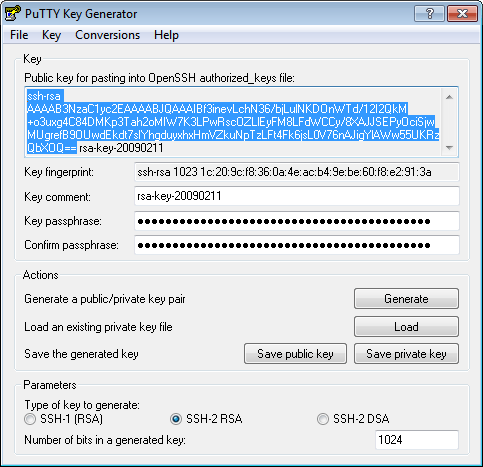
Генератор ключей PuTTY
Настройте свой Linux-сервер (создайте пользователя, сохраните открытый ключ)
Для этого руководства давайте предположим, что ваше обычное имя для входа usr (замените его на то, которое вы используете регулярно).
От имени пользователя root в командной строке введите:
adduser usr —отключен-пароль
Вас попросят ввести некоторые детали, такие как настоящее имя пользователя (подойдет пустая строка).
Теперь введите:
su usr
cd /home/usr
mkdir .ssh
chmod 700 .ssh
cd .ssh
Затем в этой папке создайте и отредактируйте файл с именем authorized_keys2.
Там вырежьте / вставьте свой открытый ssh-ключ в ОДНУ СТРОКУ (это очень важно !!!)
Не добавляйте email@example.com в конце строки.
Не добавляйте НАЧАЛЬНЫЙ ОТКРЫТЫЙ КЛЮЧ или КОНЕЧНЫЙ ОТКРЫТЫЙ КЛЮЧ.
Не добавляйте rsa-ключ-20090211 в конце.
Убедитесь, что в начале есть ssh-rsa.
Это должно быть что-то вроде:
ssh-rsa AAAAB3NzaC1yc2EAAAABJQAAAIBf3inevLchN36/bjLulNKDOnWTd/12I2QkM + o3uxg4C…
Тип:
chmod 600 authorized_keys2
Добавьте закрытый ключ в PuTTY SSH authentication agent
Запустите агент SSH аутентификации PuTTY PAGEANT.EXE. После запуска щелкните правой кнопкой мыши на его значке в системном каталоге и выберите «Добавить ключ». Выберите файл закрытого ключа и введите пароль при добавлении ключа. Конкурс работает как хранитель ключевой фразы.
Используйте PuTTY для подключения к вашему серверу
Откройте PuTTY и подключитесь как usr@putty.org.ru:
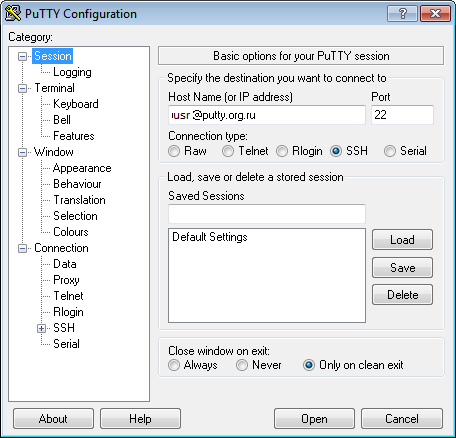
PuTTY — подключение к серверу
Убедитесь, что вы входите в систему без пароля …
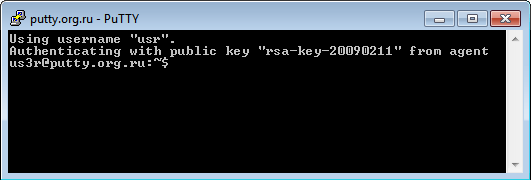
После того как компания Microsoft ушла из Российской федерации люди столкнулись невозможностью получения доступа к подпискам Microsoft Office 365. Благодаря компании ddostup.ru появилась возможность получения доступа к подпискам полностью в автоматическом режиме. Все сервисы от Microsoft в том числе и подписку Microsoft Office 365 теперь можно получить за считанные минуты.

0